
Dans le dernier tutoriel, nous avons créé une instance à l'aide de CLI ; la même chose peut être faite via une interface Web appelée Horizon. Il nous permet de gérer diverses ressources et services OpenStack. Ce guide vous aide à configurer horizon dans Ubuntu 14.04.
Horizon utilise les API OpenStack pour interagir avec le contrôleur cloud, vous pouvez également personnaliser le tableau de bord pour la personnalisation. Ici, nous utiliserons des serveurs apache comme serveur Web pour servir le tableau de bord horizon.
Configuration requise :
Avant de continuer, assurez-vous que votre système répond aux exigences ci-dessous.
Installation de calcul OpenStack, il permet le service d'identité pour la gestion des utilisateurs et des projets.
Le tableau de bord doit être exécuté en tant qu'utilisateur du service d'identité avec des privilèges sudo.
La version Python doit prendre en charge Django, v 2.7.
Installez et configurez le tableau de bord sur un nœud qui peut contacter le service d'identité.
Installez les composants Horizon :
Installez le package de tableau de bord OpenStack suivant sur le nœud de contrôleur.
# apt-get install openstack-dashboard
Configurer l'Horizon :
Modifiez le fichier /etc/openstack-dashboard/local_settings.py.
# nano /etc/openstack-dashboard/local_settings.py
Modifiez les paramètres ci-dessous.
## Enter controller node details.
OPENSTACK_HOST = "controller"
## Allow hosts to access dashboard
ALLOWED_HOSTS = '*'
## Comment out any other storage configuration.
CACHES = {
'default': {
'BACKEND': 'django.core.cache.backends.memcached.MemcachedCache',
'LOCATION': '127.0.0.1:11211',
}
}
## Default role that will assigned when the user is created via dashboard.
OPENSTACK_KEYSTONE_DEFAULT_ROLE = "user"
## Replace TIME_ZONE with your Time zone.
TIME_ZONE = "TIME_ZONE" Redémarrez le service apache.
# service apache2 restart
Accédez au tableau de bord à l'aide de l'url suivante
http://controller/horizon or http://ip-add-ress/horizon
Entrez les informations d'identification d'administrateur que nous avons créées lors des configurations Keystone.
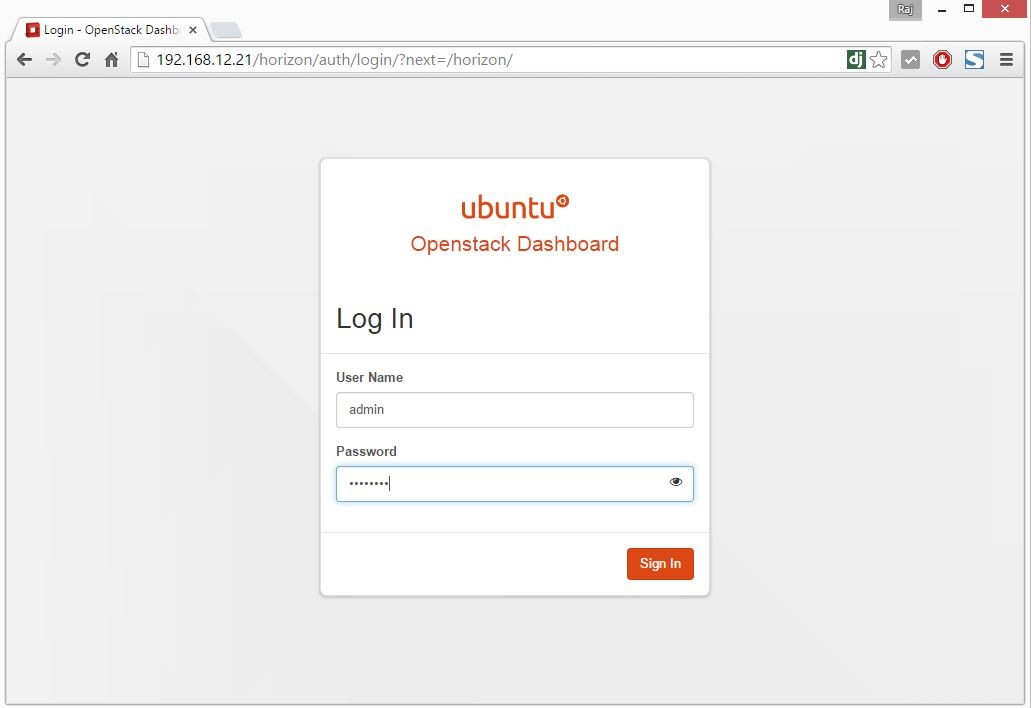
Une fois connecté, vous serez redirigé vers la page de résumé d'Horizon.
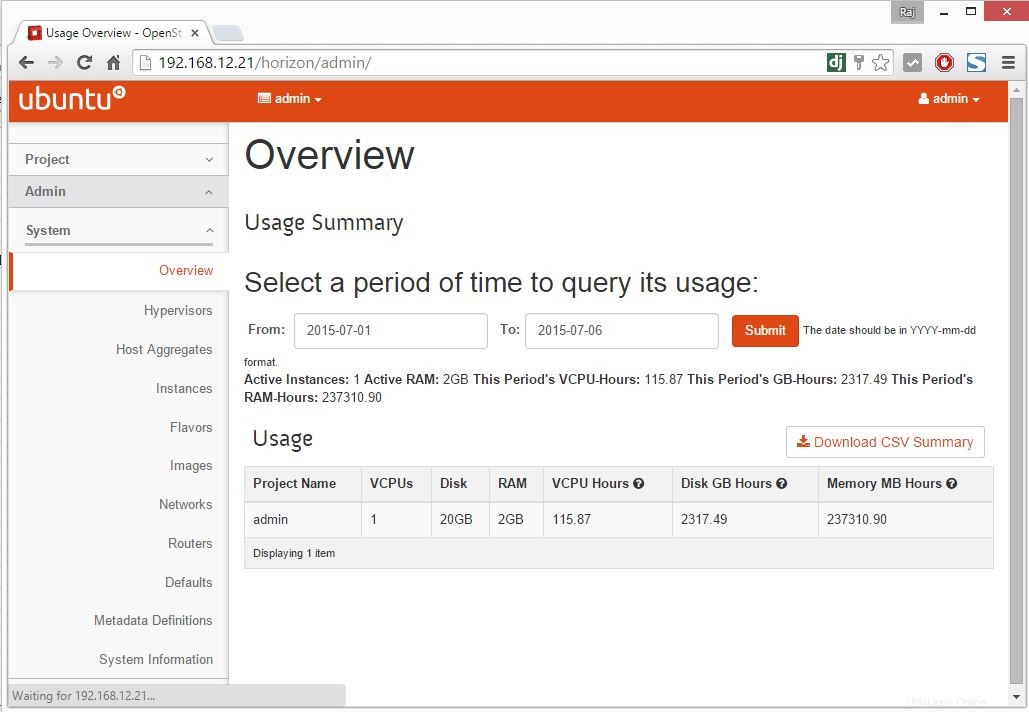
Cliquez sur la section Instances sur le côté gauche pour lister les instances.
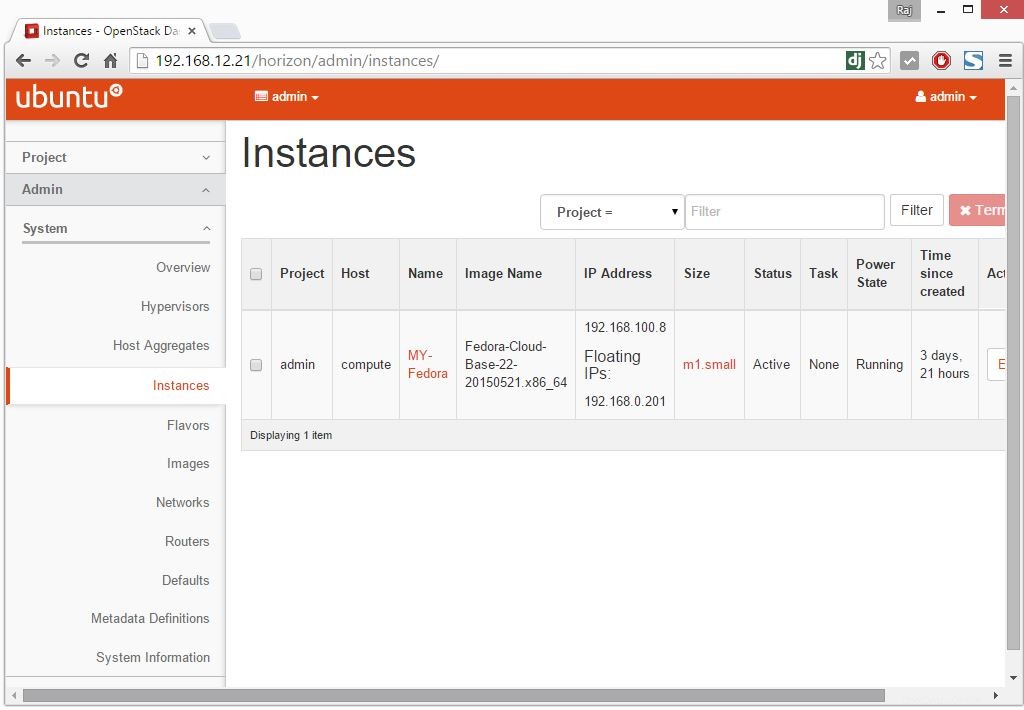
Cliquez sur le nom de l'instance pour obtenir plus d'informations.
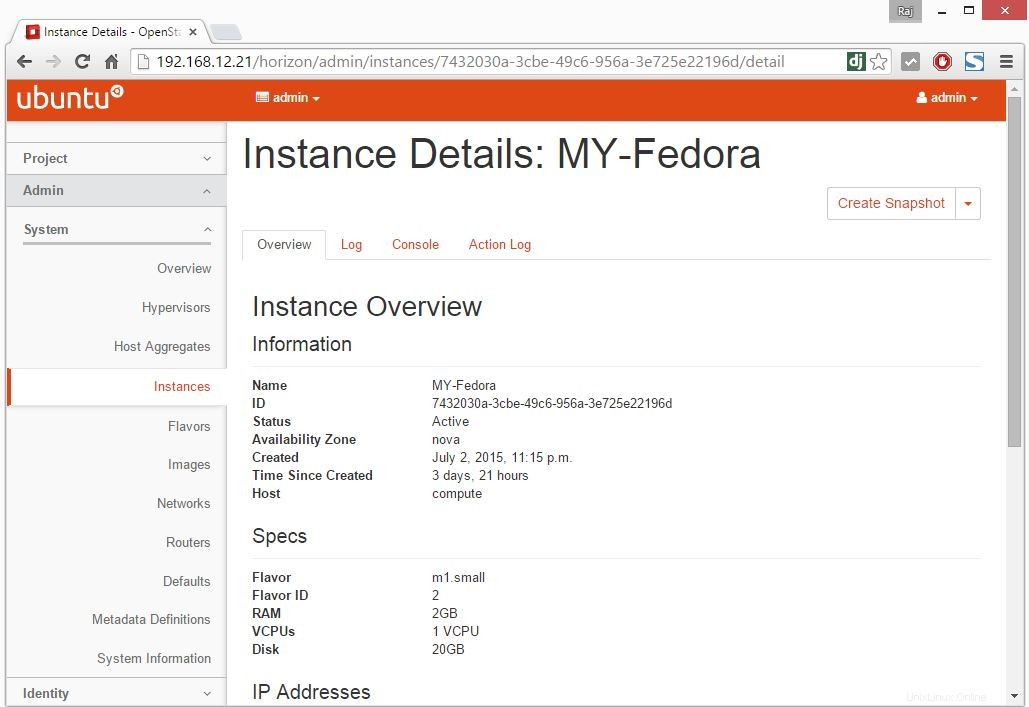
Vous pouvez cliquer sur le menu de la console pour obtenir la console distante de l'instance sélectionnée.
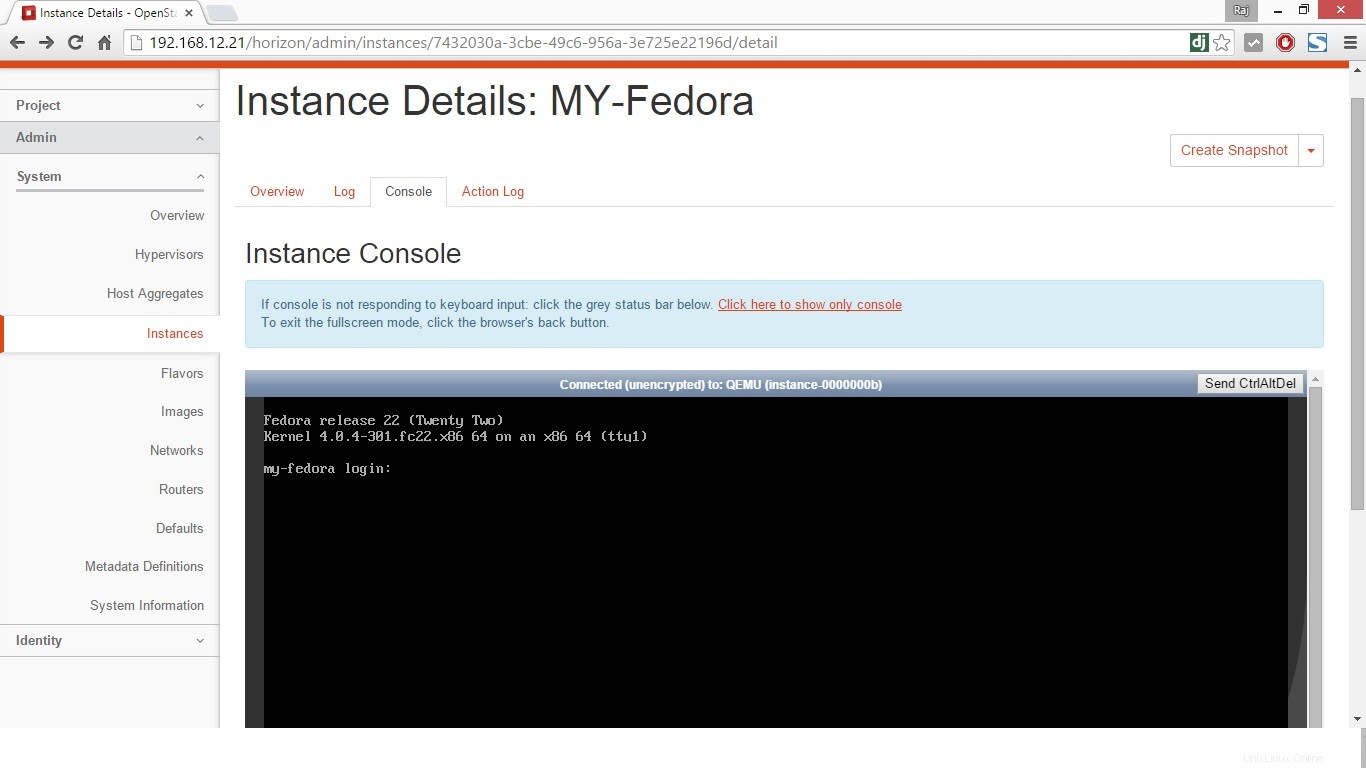
Vous devrez peut-être créer une entrée d'hôte de contrôleur sur le bureau du client à partir duquel vous accédez au tableau de bord.
C'est tout !!!, vous avez configuré Horizon avec succès. Ensuite, configurez Block Storage Server (Cinder).